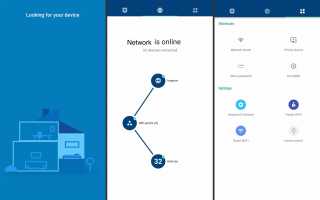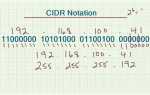Настройка Google Wifi — это идеальное решение для дома, который может быть слишком большим или странной формы для размещения одного беспроводного маршрутизатора. Его сетчатый подход объединяет несколько устройств Wi-Fi в одну большую сеть и предлагает гибкость для различных жилых помещений. Настройка обычно проще, чем добавление расширителя диапазона к более традиционному беспроводному маршрутизатору, и не требует предварительного опыта работы в сети.
Начало работы с Google Wifi
Вы можете купить Google Wifi в пакетах с разным количеством устройств, но наиболее распространенными являются три пакета. Он оснащен одним устройством, которое будет подключено к интернет-модему, и двумя другими устройствами для расширенного беспроводного диапазона.
Инструкции в этой статье предназначены для конфигурации Google Wifi из 3-х комплектов, но настройка и использование остаются одинаковыми для всех сценариев с большим или меньшим количеством устройств.
Начните с любого устройства Google Wifi и подключите его к источнику питания с помощью прилагаемого кабеля питания USB-C.
Подсоедините кабель Ethernet от модема к порту, помеченному значком глобуса.
Если у вас есть другое устройство Ethernet, вы можете подключить его к оставшемуся открытому порту в нижней части устройства Google Wifi.
Вам не нужно размещать другие устройства Google Wifi вокруг вашего дома. Приложение укажет, когда это сделать.
Как настроить Google Wifi
Теперь вы готовы к настройке Google Wifi. В отличие от других типов маршрутизаторов, Google Wifi использует мобильное приложение для процесса настройки. В дополнение к настройке, приложение позволяет вам увидеть, какие устройства подключены к вашей сети, посмотреть, сколько данных использует каждое устройство, ограничить их доступ, установить ограничения по времени, добавить гостевую сеть и пароль и многое другое.
Приложение Google Wifi также позволит вам получить удаленный доступ к домашней сети Wi-Fi. Даже если вы не дома, вы можете контролировать настройки в вашем доме.
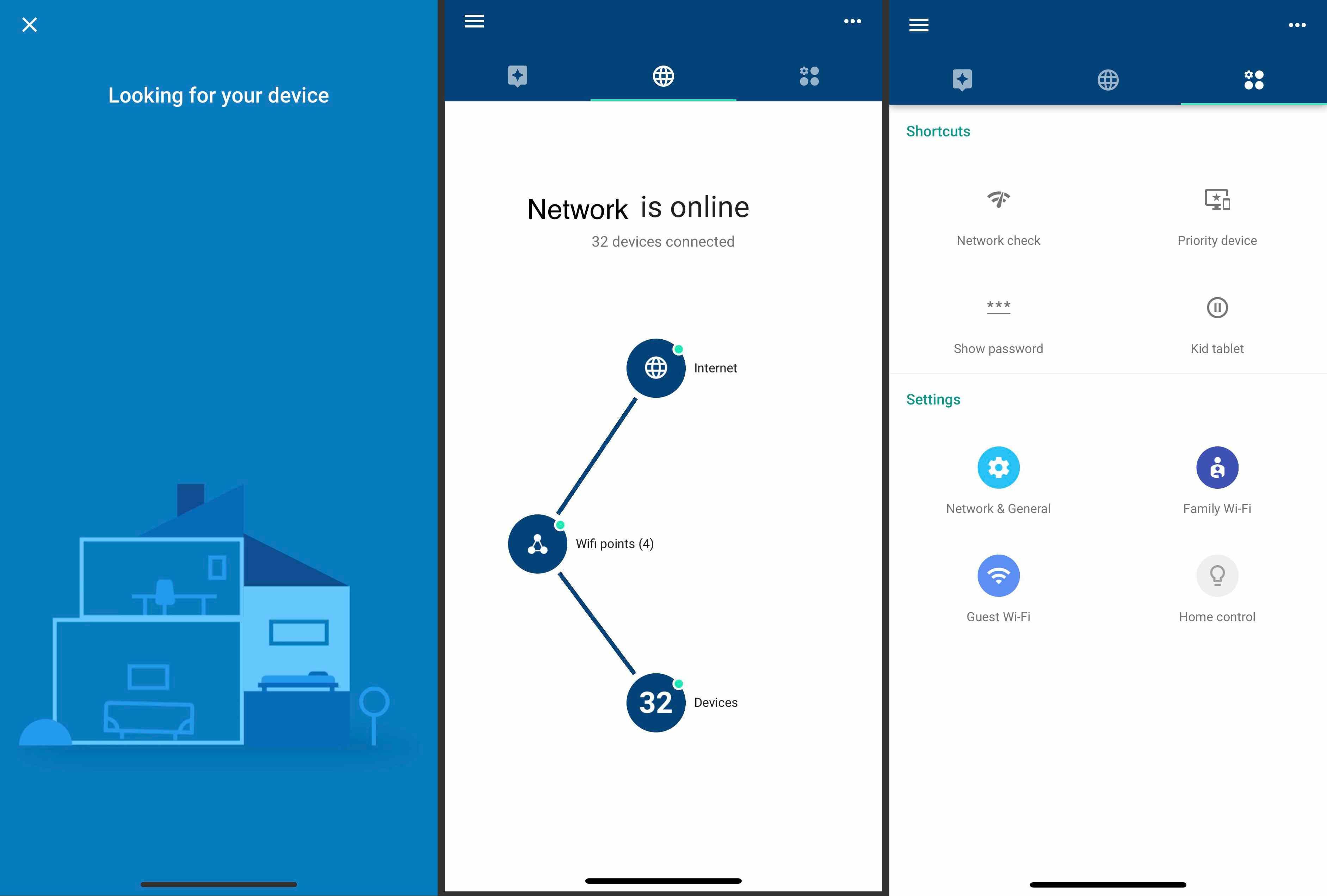
Загрузите приложение Google Wifi из App Store или Google Play.
Войдите в свой аккаунт Google.
Если точка Google Wifi находится рядом и подключена к источнику питания, приложение найдет ее.
Оставайтесь рядом с точкой Wi-Fi. Вам нужно будет сканировать нижнюю часть камеры вашего мобильного устройства.
При появлении запроса выберите местоположение / комнату в вашем доме для первого пункта Google Wifi.
Затем создайте имя и пароль для вашего нового сигнала беспроводного интернета, чтобы соседи не «заимствовали» ваш интернет.
Теперь ваша сеть будет настроена, и вы можете продолжить настройку двух других точек Wi-Fi.
Рекомендуется подключить следующую точку Wi-Fi рядом, примерно в одной комнате.
Нажмите Добавить точку Wi-Fi.
Затем приложение проверит себя, чтобы убедиться, что расстояние хорошее и сигнал между точками Wi-Fi сильный.
Повторите этот процесс еще раз с окончательной точкой Wi-Fi.
Проверьте свою новую сеть. Если у вас возникают мертвые точки в соединении, вы можете в любое время добавить еще одну точку Wi-Fi из приложения. В приложении коснитесь меню гамбургеров > Настроить точку Wi-Fi.
Google продает отдельные точки Wi-Fi, которые вы можете добавить в любое время.